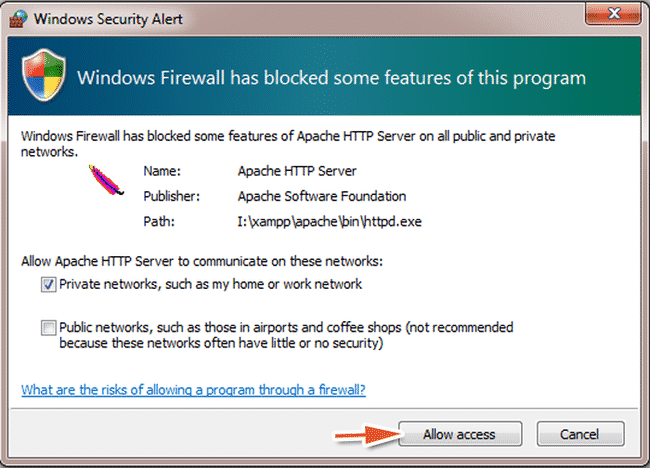Sửa lỗi “không start được MySQL trong XAMPP” đơn giản
10/02/2020 11:59 | Luợt xem : 76
XAMPP là một phần mềm hỗ trợ rất cần thiết cho những người quản trị website và lập trình nhưng việc cài đặt XAMPP lại không hề đơn giản. Hầu hết trong quá trình cài đặt, người dùng hay gặp phải lỗi không start được MySQL. Bài viết sau đây, BKNS sẽ cung cấp cho bạn cách sửa lỗi không start được MySQL trong XAMPP để bạn tham khảo. Cùng theo dõi nhé.

Bài viết dưới đây, BKNS sẽ chia sẻ với bạn hai cách sửa lỗi không start được MySQL trong XAMPP, tương ứng với hai nguyên nhân chính.
Mục lục
1. Sửa lỗi không start được MySQL trong XAMPP do MySQL trong XAMPP không khởi động
Nếu bạn gặp phải trường hợp không start được MySQL trong XAMPP thì hãy thực hiện theo 2 bước dưới đây:
Bước 1: Trên màn hình máy tính, bạn tìm đến thư mục Xampp
Bước 2: Tiếp theo bạn đến thư mục MySQL để chạy 3 file sau:
- mysql_uninstallservice.bat
- resetroot.bat
- mysql_installservice.bat
Sau khi đã thực hiện 2 bước trên, mà MySQL vẫn không khởi động được thì nguyên nhân gây ra lỗi không start được MySQL trong XAMPP không phải do MySQL không khởi động mà là do Apache.
2. Sửa lỗi không start được MySQL trong XAMPP do Apache trong XAMPP không khởi động
2.1 Firewall không cho phép chạy Apache
Bạn cần chọn Allow Access để cho phép chạy Apache nếu bạn gặp phải cảnh báo bảo mật. Nếu bạn không thực hiện bước này thì Firewall chặn Apache từ đó dẫn đến bạn không bật được mysql trong XAMPP. Lúc này, việc cần làm chính là khởi động lại máy tính, chạy bảng điều khiển XAMPP và chọn như hình dưới đây:
2.2 Thay cổng 443-HTTPS bằng cổng không giống
Đối với những phần mềm chiếm dụng cổng 443 của Apache, bạn chỉ cần chuyển Apache đến cổng khác. Bạn mở bảng điều khiển XAMPP ra, sau đó chọn vào Config, sau đó chọn chuột trái vào Apache để xây dựng tệp tin httpd-ssl.conf bằng cách sử dụng Notepad.
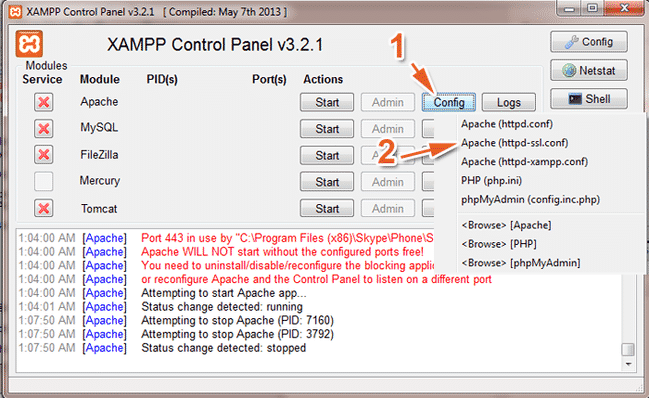
Sau đó bạn nhập những thông số sau:
- Mục tìm kiếm what: nhập 443
- Mục replace with: nhập 4433
Sau đó chọn Replace toàn bộ để thay thế 443 bằng 4433. Tiếp theo bạn nhấn tổ hợp phím Ctrl + S để lưu lại.
2.3 Thay cổng 80 – HTTP bằng cổng khác
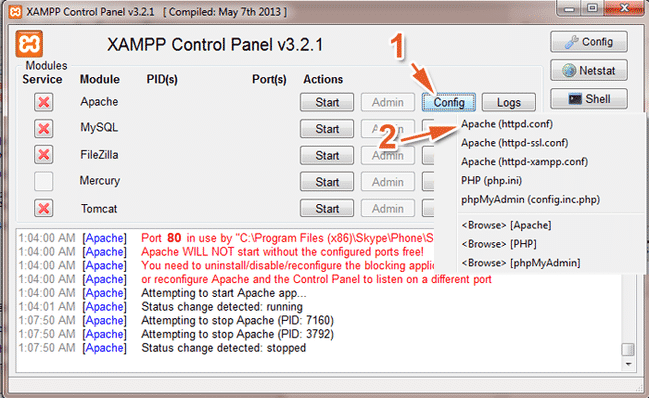
Mở bảng điều khiển XAMPP, sau đó chọn vào Config, chọn tiếp Apache(httpd.conf) để mở tệp tin httpd.conf bằng cách sử dụng Notepad.
Sau khi đã mở tệp tin httpd.conf bằng Notepad, bạn chọn tổ hợp phím Ctrl + H để hiển thị cửa sổ thay thế như hình sau:
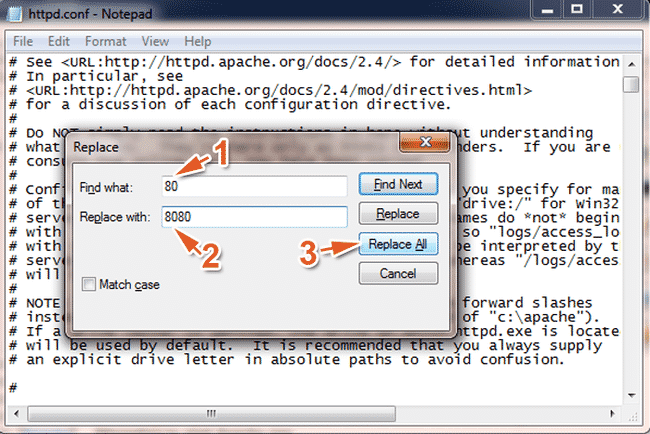
Sau đó bạn điền những thông số sau:
- Mục tìm kiếm What: nhập 80
- Mục Replace with: nhập 8080
Sau đó bạn nhấn Ctrl + S để lưu lại. Sau đó thay vì bạn nhập trên thanh địa chỉ của trình duyệt website là “localhost” thì bạn nhập là localhost để đủ sức đi đến website của XAMPP
2.4 Kiểm tra phần mềm chiếm cổng 80-HTTP
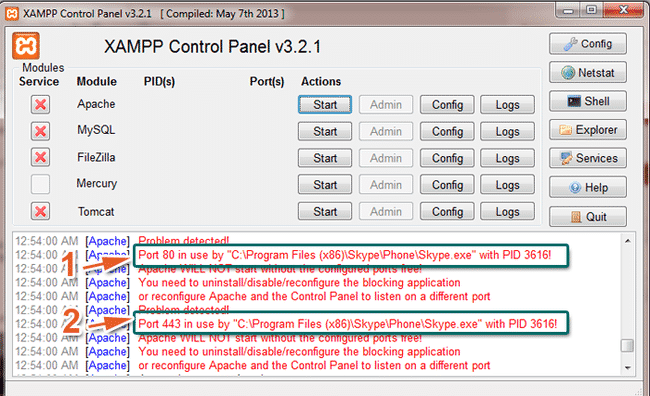
Như hình trên cho thấy, Apache không khởi động được là do software Skype chiếm dụng cả 2 cổng: cổng 80 và cổng 443 của Apache, vì vậy Apache không thể khởi động được. Lúc này, bạn cần thoát Skype để đủ nội lực chạy được Apache.
Trong trường hợp bạn không muốn thoát Skype hay những phần mềm nào đang chiếm dụng cổng 80 thì bạn cần chuyển những Apache đến những cổng khác:
- Nếu software đó chiếm dụng cổng 443, bạn cần chuyển Apache sang cổng không giống (giả sử 4433)
- Nếu software đó chiếm dụng cổng 80, bạn cần chuyển Apache sang cổng khác (giả sử 8080).
Bài viết trên BKNS đã hướng dẫn bạn sửa lỗi không start được MySQL trong XAMPP để bạn tham khảo. Hy vọng qua bài viết trên bạn sẽ biết cách để sửa lỗi. Nếu bạn còn thắc mắc nào liên quan đến bài viết trên thì hãy liên hệ với chúng tôi để được giải đáp nhanh nhất nhé. Đừng quên truy cập website https://www.bkns.vn/ để biết thêm những thông tin hữu ích khác nữa nhé.
>> Tìm hiểu thêm:
- Câu lệnh UPDATE trong MySQL
- [2 TIPS] Xóa database trong Mysql: Bạn có biết?
- Hướng Dẫn Sử Dụng MySQL Đơn Giản